بهترین آموزش Camtasia 2025: از ضبط تا خروجی حرفهای ویدیوهای آموزشی 🚀
اگر دغدغهی تولید محتوای آموزشی باکیفیت دارید اما نمیخواهید زمان زیادی را صرف یادگیری پیچیدگیهای تدوین ویدیو کنید، ما راه حل را برای شما داریم! Camtasia 2025 ابزاری است که بسیاری از مدرسین آنلاین و تولیدکنندگان محتوا برای ساخت ویدیوهای آموزشی جذاب و حرفهای از آن بهره میبرند. در این آموزش کاربردی، با کلیدیترین قابلیتها و ابزارهای این نرمافزار قدرتمند اما ساده آشنا خواهید شد تا بتوانید در کوتاهترین زمان ممکن، بدون نیاز به هیچ تجربهی قبلی، ویدیوهای آموزشی خود را آماده و منتشر کنید. 🎬
آشنایی با محیط Camtasia 2025: نصب، فعالسازی و اولین گامها 🛠️
قبل از هر چیز، برای شروع کار با Camtasia 2025، باید نرمافزار را نصب و فعالسازی کنید. پس از نصب، با محیط کاربری این نرمافزار روبرو میشوید که به دو بخش اصلی تقسیم میشود: بخش ضبط (Recorder) و بخش تدوین (Editor). درک این دو بخش، کلید اصلی تسلط بر Camtasia است. ما در این بخش، شما را با نحوهی نصب صحیح و آمادهسازی نرمافزار برای شروع پروژهی آموزشیتان راهنمایی میکنیم. اطمینان از نصب درست، پایهی یک تجربهی تدوین روان و بدون دردسر خواهد بود.
نصب و فعالسازی آسان Camtasia 2025
برای شروع، کافی است فایل نصب را اجرا کرده و مراحل را دنبال کنید. پس از اتمام نصب، نوبت به فعالسازی میرسد که با وارد کردن اطلاعات لازم، نرمافزار آمادهی استفادهی شما خواهد بود. این مرحله بسیار ساده است و به شما اطمینان میدهد که میتوانید بلافاصله شروع به کار کنید.
درک محیط کاربری Camtasia
با اولین اجرای نرمافزار، با صفحهی اصلی Camtasia روبرو میشوید. این صفحه شامل گزینههایی برای شروع یک پروژه جدید، باز کردن پروژههای قبلی و دسترسی به منابع آموزشی است. ما تمرکز اصلی را بر روی دو گزینهی “Record the screen” (ضبط صفحه) و “New Project” (پروژهی جدید) خواهیم گذاشت که برای تولید محتوای آموزشی حیاتی هستند.
جادوی ضبط صفحه با Camtasia Recorder: از ایده تا تصویر 📹
بخش ضبط Camtasia، ابزار اصلی شما برای گرفتن ویدیو از صفحهی نمایش کامپیوترتان است. چه بخواهید یک نرمافزار را آموزش دهید، یک وبسایت را معرفی کنید یا حتی مراحل یک بازی را ضبط کنید، این بخش به شما امکان میدهد تا با بالاترین کیفیت، تمام فعالیتهای روی نمایشگرتان را ثبت کنید. همچنین، قابلیت ضبط صدای مدرس به صورت همزمان، تجربهی آموزشی را غنیتر میکند. 🎤
تنظیمات کلیدی ضبط صفحه
قبل از شروع ضبط، تنظیمات مهمی وجود دارد که باید به آنها توجه کنید. انتخاب منطقهی ضبط (تمام صفحه یا یک پنجرهی خاص)، تنظیم کیفیت ویدیو و انتخاب منبع صدا (میکروفون داخلی یا خارجی) از جمله این تنظیمات هستند. با پیکربندی صحیح این موارد، اطمینان حاصل میکنید که بهترین نتیجه را از هر جلسه ضبط به دست میآورید.
ضبط صدای مدرس با کیفیت بالا
صدای واضح و رسا، بخش حیاتی هر محتوای آموزشی است. Camtasia Recorder به شما اجازه میدهد تا میکروفون خود را انتخاب کرده و صدای خود را همزمان با ضبط صفحه، با کیفیت مطلوب ضبط کنید. این قابلیت، نیاز به ضبط صدا در نرمافزارهای جداگانه را از بین میبرد و فرآیند تولید محتوا را بسیار سادهتر میکند.
شروع و پایان ضبط حرفهای
با زدن دکمهی ضبط، Camtasia بلافاصله شروع به کار میکند. پس از اتمام فعالیت خود، با استفاده از کلیدهای میانبر یا آیکون مربوطه، ضبط را متوقف کرده و ویدیو به صورت خودکار به بخش تدوین منتقل میشود. این انتقال سریع، شما را برای مرحلهی ویرایش آماده میکند.
همین حالا خرید خود را ثبت کنید تا شروع به یادگیری کنید.
هنر ویرایش با Camtasia Editor: خلق محتوای تاثیرگذار 🎬✨
پس از اتمام ضبط، نوبت به بخش هیجانانگیز Camtasia Editor میرسد؛ جایی که ایدههای خام شما به یک ویدیوی آموزشی حرفهای تبدیل میشوند. در این بخش، با ابزارهای ویرایشی قدرتمند اما قابل فهم آشنا میشوید که به شما امکان میدهند تا ویدیوی خود را اصلاح، بهبود و غنیسازی کنید. برش دادن قسمتهای اضافی، تنظیم صدا، افزودن متن، جلوههای بصری و حتی تولید زیرنویس، همگی در این محیط امکانپذیرند.
کار با تایملاین (Timeline)
تایملاین قلب Camtasia Editor است. در اینجا، تمام عناصر ویدیوی شما (تصویر، صدا، متن و …) به صورت لایهای نمایش داده میشوند. شما میتوانید با کشیدن و رها کردن، زمانبندی هر عنصر را تنظیم کرده، آنها را برش دهید، حذف کنید یا با هم ترکیب نمایید. تسلط بر تایملاین، کلید خلق یک تدوین روان است.
ابزارهای ضروری ویرایش
برش و حذف (Cut & Delete): برای حذف بخشهای اضافی و ناخواسته از ویدیو.
تنظیم صدا (Audio Adjustments): کنترل بلندی صدا، حذف نویز و اضافه کردن موسیقی پسزمینه.
افزودن متن و زیرنویس (Text & Captions): برای نمایش توضیحات، عناوین و زیرنویس.
انتقال (Transitions): ایجاد افکتهای جذاب بین کلیپهای ویدیویی.
افکتهای بصری (Visual Effects): مانند زوم، پن، هایلایت کردن بخشهای مهم و تغییر سرعت ویدیو.
افزودن عناصر گرافیکی و صوتی
Camtasia به شما امکان میدهد تا آیکونها، تصاویر، یا حتی فایلهای صوتی خود را به ویدیو اضافه کنید. این قابلیت به شما کمک میکند تا ویدیوی آموزشی خود را بصریتر و جذابتر کنید.
خروجی حرفهای: آمادهسازی ویدیو برای پلتفرمهای آموزشی 🌐
آخرین مرحله، تبدیل پروژه تدوین شدهی شما به یک فایل ویدیویی قابل پخش است. Camtasia 2025 با ارائهی گزینههای متنوع برای خروجی گرفتن، تضمین میکند که ویدیوی شما با بهترین کیفیت و فرمت مناسب برای پلتفرمهای مختلف، بهخصوص پلتفرمهای آموزشی مانند مکتبخونه، آماده شود. 🚀
انتخاب تنظیمات خروجی مناسب
هنگام خروجی گرفتن، انتخاب رزولوشن (مانند 1080p یا 720p)، نرخ فریم (Frame Rate) و فرمت فایل (مانند MP4) از اهمیت بالایی برخوردار است. Camtasia پیشتنظیماتی را برای پلتفرمهای محبوب ارائه میدهد که کار شما را بسیار آسان میکند.
بهینهسازی برای بارگذاری سریع
با انتخاب تنظیمات بهینه، میتوانید حجم فایل ویدیویی را تا حد امکان کاهش دهید، بدون اینکه کیفیت آن به طور محسوسی افت کند. این کار باعث میشود کاربران با سرعت اینترنت پایینتر نیز بتوانند به راحتی ویدیوی شما را تماشا کنند و همچنین فرآیند آپلود برای شما سریعتر انجام شود.
همین حالا خرید خود را ثبت کنید تا بتوانید به راحتی ویدیوهای خود را منتشر کنید.
—
سؤالات متداول درباره Camtasia 2025
۱. چگونه Camtasia 2025 را نصب و فعالسازی کنیم؟
برای نصب، فایل اجرایی را دانلود و مراحل روی صفحه را دنبال کنید. پس از نصب، با وارد کردن کلید فعالسازی، نرمافزار آمادهی استفاده خواهد شد.
۲. بهترین روش ضبط صفحه در Camtasia برای آموزش نرمافزار چیست؟
توصیه میشود منطقهی ضبط را روی پنجرهی نرمافزار مورد نظر تنظیم کنید تا از حاشیههای اضافی جلوگیری شود و تمرکز روی آموزش باشد. همچنین، اطمینان حاصل کنید که صدای مدرس به وضوح ضبط میشود.
۳. چگونه میتوانم بخشهای ناخواسته را از ویدیوی ضبط شده حذف کنم؟
با استفاده از ابزار “Split” (تقسیم) در تایملاین، ویدیو را در ابتدا و انتهای بخش مورد نظر برش دهید، سپس بخش انتخاب شده را با دکمهی Delete حذف کنید.
۴. چطور کیفیت صدای ضبط شده در Camtasia را بهبود دهم؟
پس از ضبط، به بخش “Audio Effects” (افکتهای صوتی) در Camtasia Editor بروید و از افکتهایی مانند “Noise Removal” (حذف نویز) و “Volume Leveler” (تنظیمکنندهی صدا) استفاده کنید.
۵. آیا Camtasia 2025 امکان اضافه کردن لوگوی اختصاصی به ویدیو را دارد؟
بله، شما میتوانید فایل لوگوی خود را به عنوان یک مدیا وارد Camtasia کنید و آن را به صورت لایهای روی ویدیو قرار دهید و زمانبندی نمایش آن را تنظیم نمایید.
۶. چگونه میتوانم روی قسمتی از صفحه نمایش تأکید کنم؟
از افکت “Zoom-n-Pan” (زوم و حرکت) استفاده کنید تا بتوانید کادر نمایش را به سمت بخش مورد نظر حرکت دهید و روی آن زوم کنید.
۷. فرمت خروجی مناسب برای آپلود در پلتفرمهای آموزشی چیست؟
فرمت MP4 با کدک H.264 و رزولوشن 1080p یا 720p معمولاً بهترین گزینه برای اکثر پلتفرمهای آموزشی است.
۸. آیا Camtasia 2025 از ضبط همزمان وبکم و صفحه نمایش پشتیبانی میکند؟
بله، در بخش Recorder Camtasia میتوانید گزینهی ضبط وبکم را نیز فعال کنید تا همزمان با ضبط صفحه، تصویر خودتان نیز ضبط شود.
۹. چگونه یک معرفی (Intro) و پایانبندی (Outro) حرفهای به ویدیوی آموزشی اضافه کنم؟
میتوانید فایلهای ویدیویی یا گرافیکی آمادهی معرفی و پایانبندی را از قبل تهیه کرده و آنها را در ابتدای و انتهای تایملاین پروژه خود قرار دهید.
۱۰. آیا میتوانم متنهای توضیحی متحرک در Camtasia ایجاد کنم؟
بله، Camtasia ابزارهای متنوعی برای افزودن و متحرکسازی متن دارد. شما میتوانید فونت، رنگ، اندازه و حتی انیمیشن ورود و خروج متن را تنظیم کنید.
۱۱. چگونه سرعت پخش یک بخش از ویدیو را در Camtasia تغییر دهم؟
روی کلیپ مورد نظر در تایملاین راست کلیک کرده و گزینهی “Clip Speed” (سرعت کلیپ) را انتخاب کنید تا بتوانید سرعت را افزایش یا کاهش دهید.
۱۲. آیا Camtasia 2025 ابزاری برای ساخت سوالات یا آزمون درون ویدیویی دارد؟
Camtasia به طور مستقیم ابزار ساخت آزمون ندارد، اما شما میتوانید با استفاده از انیمیشنهای متنی و صوتی، نکات سوالی را مطرح کرده و از مخاطب بخواهید در انتهای ویدیو به آنها پاسخ دهد.
۱۳. چگونه کلیپهای ویدیویی را بدون ایجاد پرش یا قطع ناگهانی به هم متصل کنم؟
با استفاده از گزینهی “Transitions” (انتقالها)، افکتهای مختلفی مانند “Fade” (محو شدن) را بین کلیپها اعمال کنید تا اتصال آنها نرم و حرفهای به نظر برسد.
۱۴. آیا امکان ایجاد واترمارک یا لوگوی ثابت روی کل ویدیو در Camtasia وجود دارد؟
بله، شما میتوانید لوگوی خود را به عنوان یک مدیا در تایملاین قرار دهید و با تنظیم طول عمر آن، آن را در تمام طول ویدیو نمایش دهید.
۱۵. چگونه فایل Camtasia را خروجی بگیرم تا حجم آن کم باشد ولی کیفیتش حفظ شود؟
هنگام خروجی گرفتن، از تنظیمات پیشفرض “Custom Production Settings” استفاده کرده و رزولوشن را بر اساس نیاز (مثلاً 720p) انتخاب کنید و همچنین از کدک H.264 استفاده نمایید.


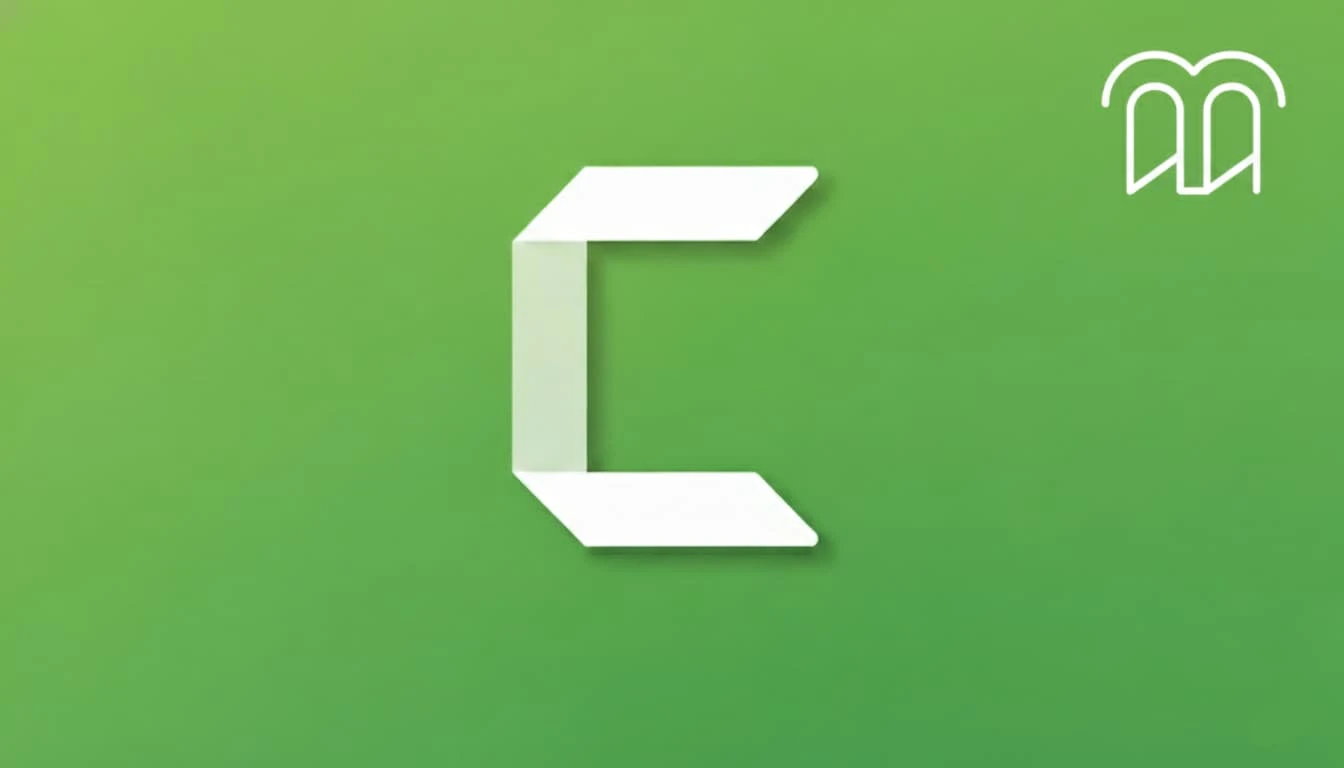
نقد و بررسیها
هنوز بررسیای ثبت نشده است.